チャットGPTはその一つです 最も急速に成長している あらゆる時代のテクノロジー製品、そしてそれがAI革命を引き起こしました。現在、すべての生産性ツールとワークフローが AI によって変革されており、どの企業も AI を使用して製品を改善する方法を実験しています。
パワーポイントやグーグルスライドのユーザーの多くは、次のような方法を探しています 日常業務に AI を活用、および プレゼンテーションの作成 は AI を使用する際の出発点として最適です。
ここでは、ChatGPTを使用してPowerPointやGoogleスライドでプレゼンテーションを作成する方法について簡単に説明します。
{目次}
ChatGPTはパワーポイントのプレゼンテーションを作成できますか?
簡単な答えは いいえ、ChatGPTはパワーポイントファイルを作成できません。現在、ChatGPTでは.pptxファイルを作成したり、画像やグラフなどのスライドの視覚要素をさまざまなレイアウトでデザインしたりすることはできません。
長い答えは はい、ChatGPTは、アウトライン、スライドタイトル、およびコンテンツの説明を作成することにより、プレゼンテーションの生成に役立ちます。ただし、ChatGPTの出力をPowerPointファイルまたはGoogleスライドのプレゼンテーションに変換するには、次の2段階のプロセスが必要です。 パワーポイント AI スライドジェネレーター like PlusはChatGPTの出力をビジュアルスライド形式に変換します。
ChatGPTをプレゼンテーションに使用するメリット
ChatGPTを使用してプレゼンテーションを作成すると、さまざまな理由で役立ちます。
- これにより、ユーザーの時間を大幅に節約できます コンテンツの初稿を迅速に生成
- 人々はほとんどの場合、次のことを好みます いくつかのコンテンツから始める 白紙の状態よりも
- AI が提供できる 独自の視点 そして多種多様なアイデア
- AIツールを使用すると役立つ可能性があります スタイルと書式の一貫性を確保
- 最後になりましたが、プレゼンテーションの重要な部分に集中するのに役立ちます。 ストーリーテリングとアイデアの伝達、スライド作成の退屈な作業ではありません!
AI を使用して PowerPoint プレゼンテーションを作成する方法
AI を使用してプレゼンテーションを作成する最も簡単な方法は、Plus AI のようなツールを使用することです。ChatGPT と他のアプリを行き来しなくても、Plus AI を使ってプレゼンテーションのデザイン、作成、編集の全プロセスを管理できます。
仕組みは次のとおりです。
ステップ 1: Google ワークスペースマーケットプレイスから Plus AI をインストールする
最初のステップは、Plus AI をアドオンとして Google ワークスペースに追加することです。その後、Google スライド内で直接アドオンとして使用できます。
{猫}
ステップ 2: プレゼンテーション用のプロンプトまたはソースドキュメントを提供する

次のステップは、作成したいプレゼンテーションについていくつかの指示を出すことです。作成したい内容に関する参考資料を含む文章、いくつかの箇条書き、あるいは文書全体を提供することもできます。
ステップ 3: プレゼンテーションの概要を確認し、プレゼンテーションテーマを選択する
Plus では、完全なプレゼンテーションを作成する前に、編集や承認が可能なドラフトアウトラインが表示されます。アウトラインを変更することも、AI にアウトラインを再生成して再作成してもらうこともできます。
ステップ 4: スライドを確認して、編集や修正を行います
Plus がプレゼンテーションの生成を完了したら、他のプレゼンテーションと同様にスライドを確認して編集できます。Plus AI の編集ツールを使用して、さらにスライドを挿入したり、書き換えたりすることもできます。 既存のスライドを再フォーマット、または 新しいテーマを適用 あなたのプレゼンテーションに。
ステップ 5: Google スライドのリンクを共有する、または PowerPoint にエクスポートする
人工知能を使用してPowerPointを作成するプロセス全体は、わずか数分で完了します。完了したら、Google スライドのリンクを共有したり、通常のプレゼンテーションと同じように PowerPoint にエクスポートしたりできます。
ChatGPTを使用してパワーポイントプレゼンテーションを作成する方法
ステップ1: ChatGPTを開き、プレゼンテーションの概要を尋ねる
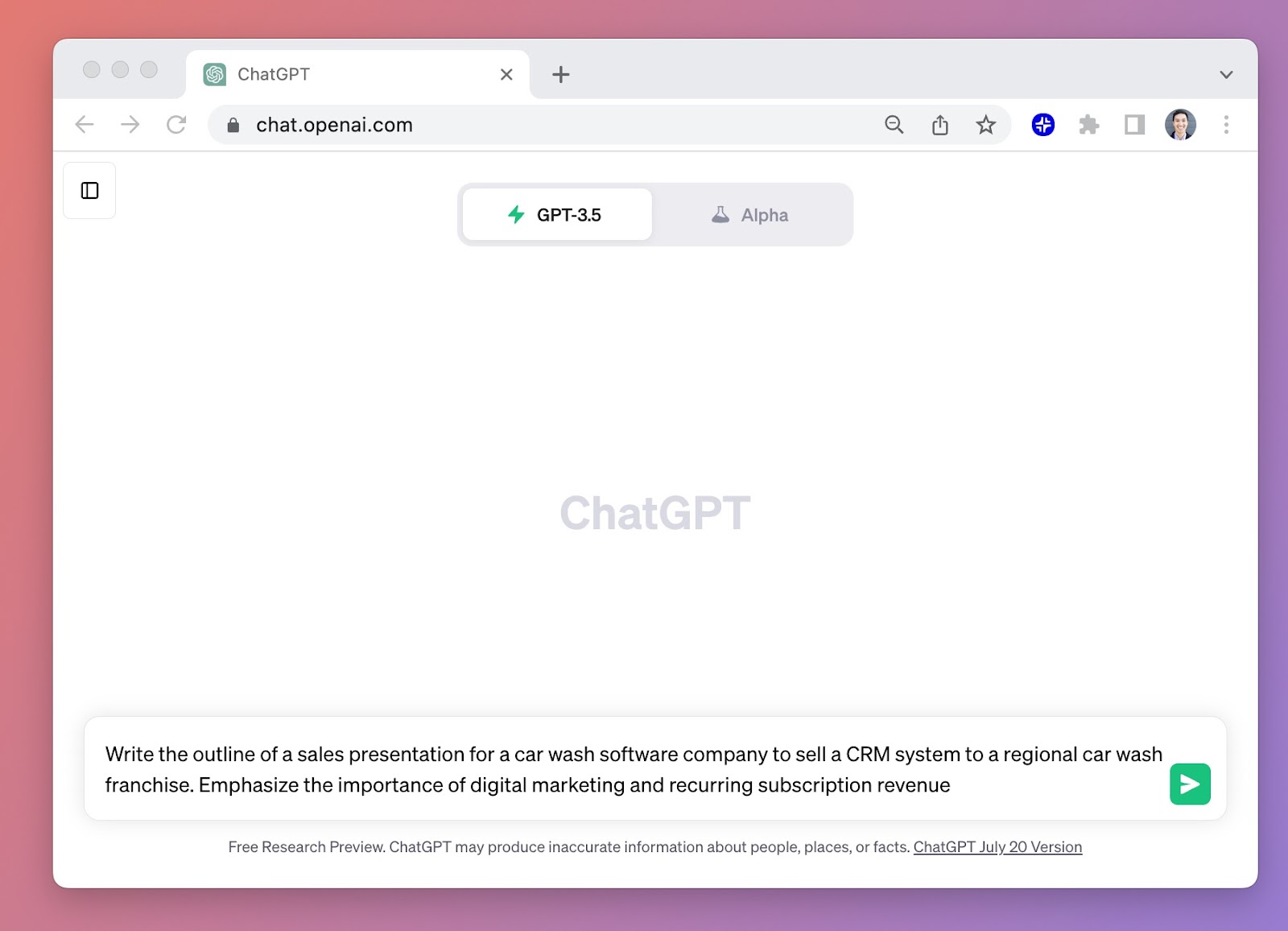
GPTにプレゼンテーションの概要を尋ねるときは、スライドデッキのトピック、スライドデッキの聴衆、スライドデッキの作成者、および必ず含めたい項目のメモを必ず明記してください。
ヒント:プロンプトから始めるだけでなく、ChatGPTにPDFやWebサイトをプレゼンテーションのアウトラインに変換するように依頼することもできます。
コピーして貼り付けて自分で試すことができるプロンプトを次に示します。
地域の洗車フランチャイズにCRMシステムを販売する洗車ソフトウェア会社のセールスプレゼンテーションの概要を書いてください。デジタルマーケティングと定期購読収益の重要性を強調してください。
スライドごとに、スライドのタイトルと、スライドの内容を説明する 1 つの箇条書きを記入します。
ステップ 2: 必要に応じてプレゼンテーションを調整する
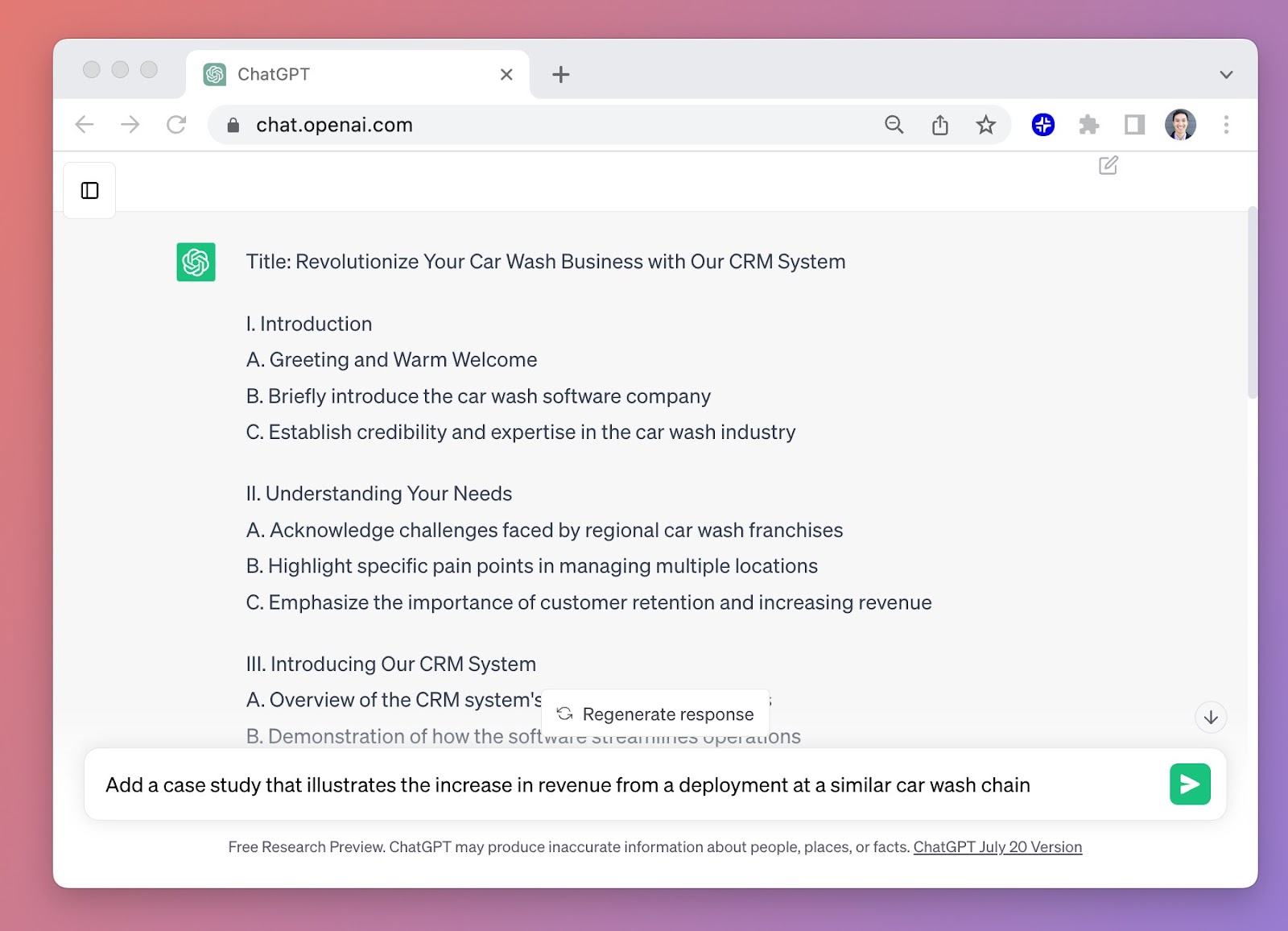
ChatGPTからの出力を確認したら、不足している部分や、スライドデッキを強化するための詳細情報を提示する機会がないかどうかを確認します。
この例では、ユーザーがセールス資料を求めている場合、製品の有効性を実証するためのケーススタディを含めると役立つ場合があります。
ステップ 3: ChatGPT の出力をコピーして Plus AI に貼り付ける
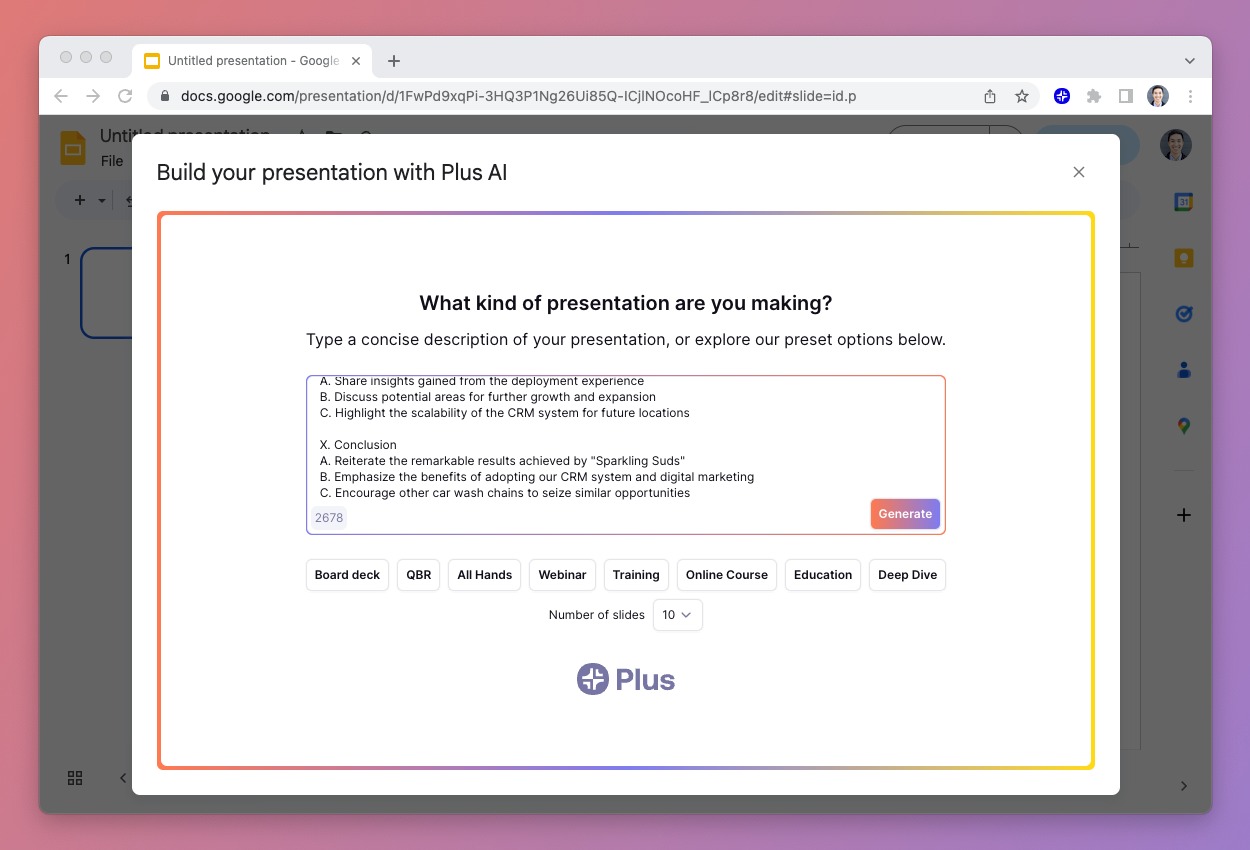
をインストールします プラスアドオン [拡張機能]-> [Plus AI を使った新しいプレゼンテーション] をクリックします。Plus AI が開いたら、ChatGPT からプレゼンテーションのアウトラインをコピーして貼り付け、「生成」ボタンをクリックします。
❗ ご注意:プレゼンテーションに適したスライド数を選択してください。 10 枚のスライドのアウトラインを書いて、ドロップダウンメニューから 15 枚のスライドを選択すると、AI が混乱することがあります。
ステップ 4: アウトラインを調整する
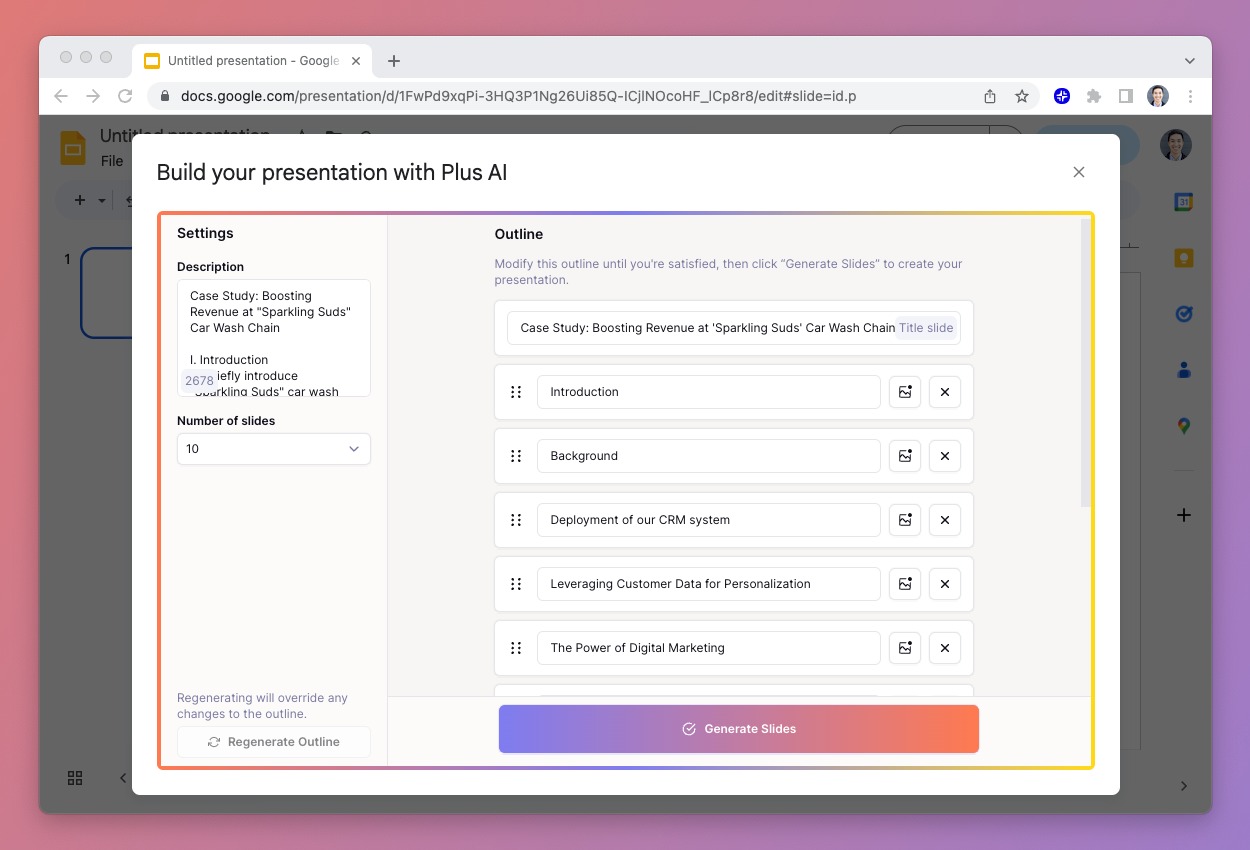
入力内容を読み上げた後、Plus はそれをスライドデッキのアウトラインに変換し、最終的なプレゼンテーションで作成される特定のスライドを表示します。
スライドの順序やタイトルを変更した場合は、スライドが作成される前に変更できます。
ステップ 5: スライドデッキと AI 出力を確認する

Now Plus は、通常のプレゼンテーションと同様に Google スライドで編集できる完成したスライドデッキを作成します。
スライドをめくって内容が適切であることを確認し、スタイル(修正しやすい)や幻覚(見逃しやすい)など、修正が必要な点に特に注意を払ってください。
ステップ 6: デッキの最終調整を行う (人工知能と手作業で)
.webp)
AI はプレゼンテーションの出発点としては最適ですが、100% 完成した製品を提供することはまずありません。Plus を使用すると、各スライドに「お客様からの見積もりを追加」などの提案を含む「ヒント」が表示されます。これには人間による操作が必要となる場合があります。
Plus AI のプレゼンテーションツールを引き続き使用して、スライドを新しいレイアウトに変換したり、コンテンツを書き換えたり、プレゼンテーションのテーマを編集したりすることもできます。
ステップ 7: パワーポイントにエクスポートする、または Google スライドのリンクを共有する
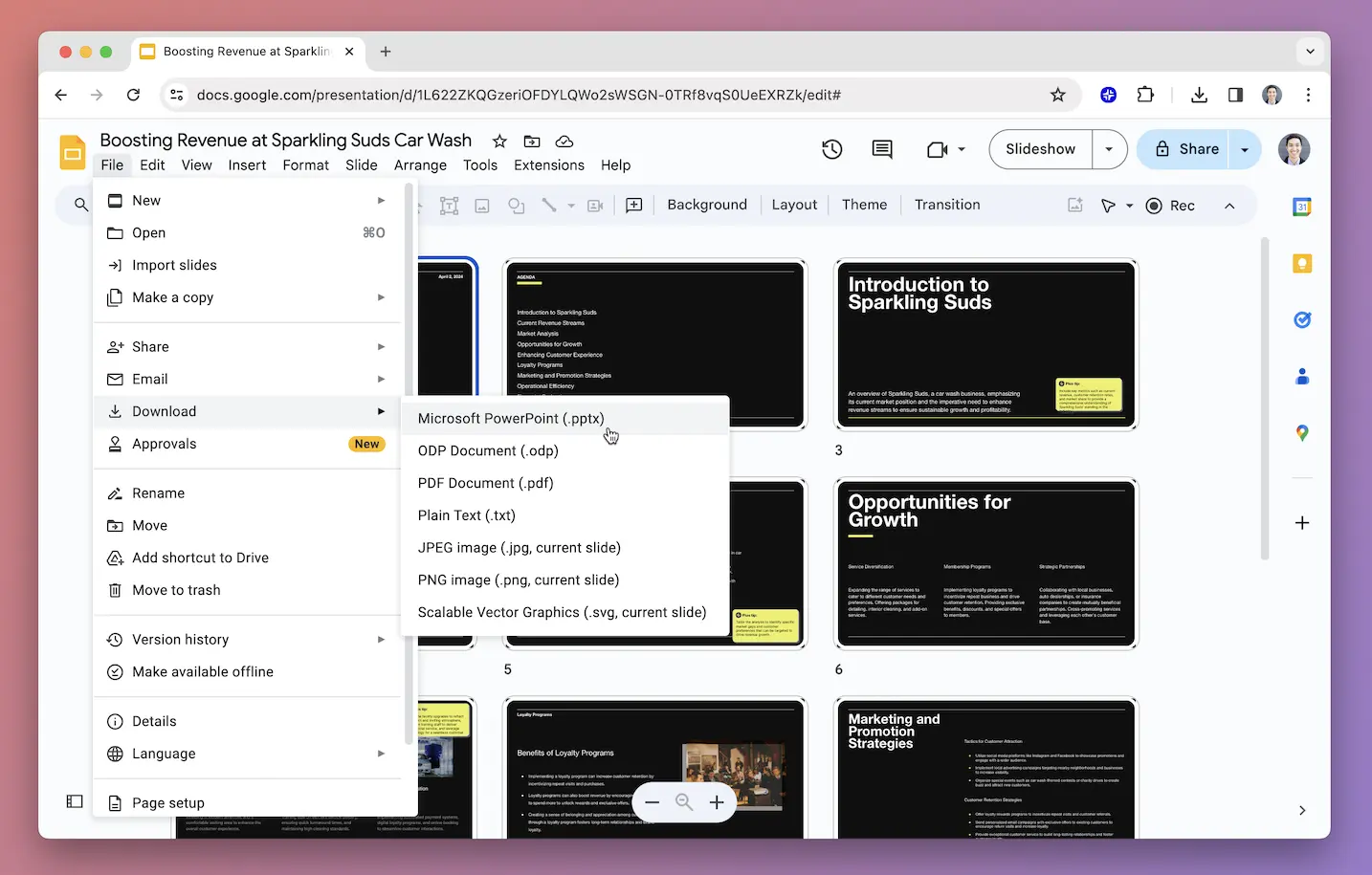
プレゼンテーションを PowerPoint の添付ファイルとして共有したい場合は、[ファイル]-> [ダウンロード]-> [Microsoft PowerPoint (.pptx)] をクリックします。Google スライドのプレゼンテーションとして共有したい場合は、通常の Google スライドのリンクを送信するのと同じように [共有] をクリックして送信してください。
AI を使用してプレゼンテーションを作成する場合のヒント
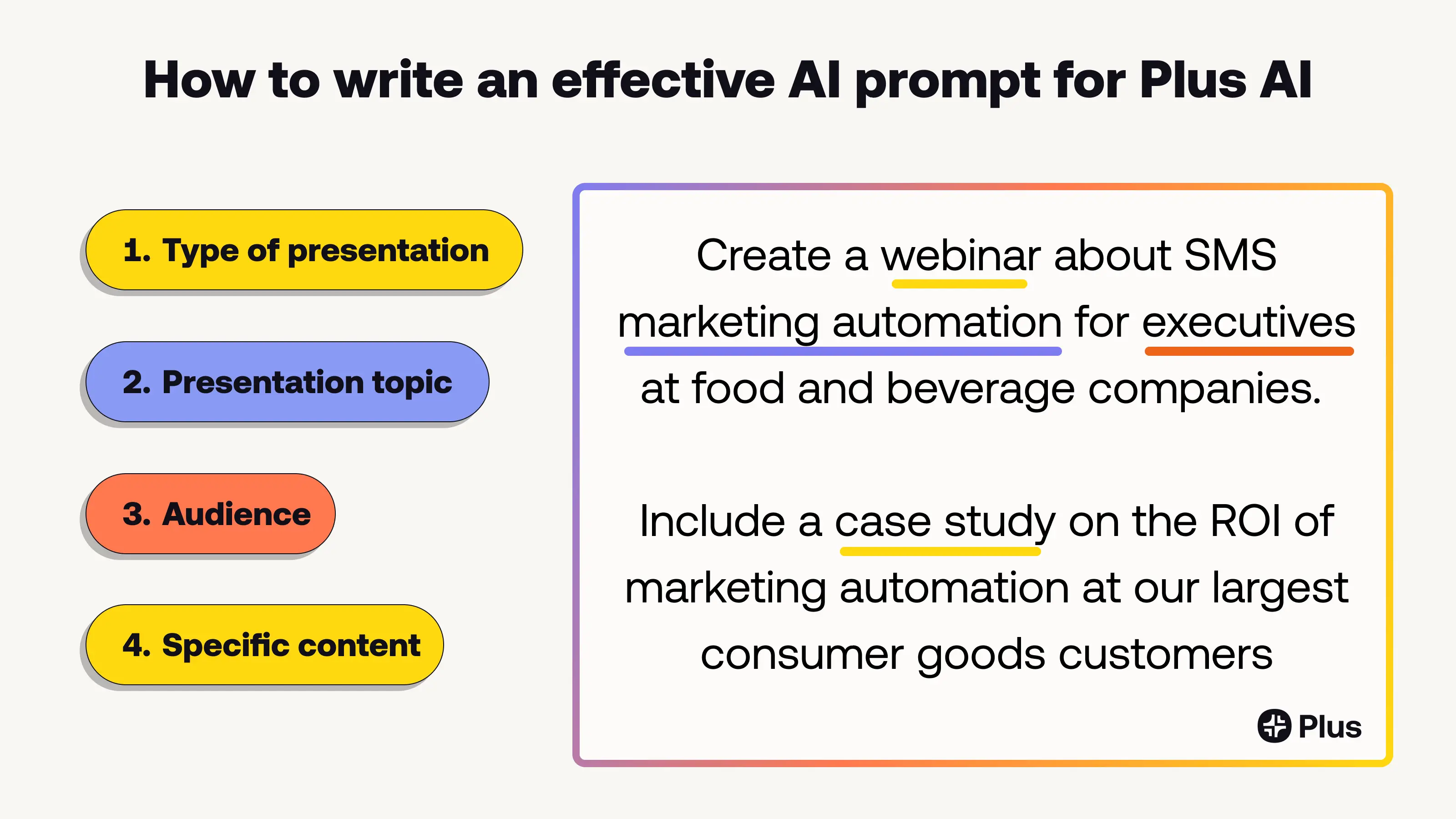
- プロンプトがAIに十分な情報を提供していることを確認してください。目標、オーディエンス、含めたい特定のコンテンツを含めてください。詳細はこちらをご覧ください。 効果的なプロンプトをここに書く。
- AI の可能性と限界を理解してください。AI は幻覚を起こしやすく、最新データへのアクセス方法が限られている場合があります。必ず事実と数字を確認するようにしてください。
- AI ワークフローを把握しましょう。AI は、作業をより速く、よりスマートに行うのに役立つツールセットですが、さまざまな使い方があります。既存のデッキから始めることを好む人もいるかもしれません。 AI を使用して書き換えまたは再フォーマットする、新しいものから始めることを好む人もいるかもしれませんが AI 設計のプレゼンテーション 毎回。
- ズームアウトして重要なことに集中しましょう。AIは、退屈で反復的な作業を行うためのパーソナルビジネスアシスタントを全員に提供します。これにより、プレゼンテーションの目標や伝えたいことについて、10,000フィートのレベルで自由に考えることができます。
よくある質問
パワーポイントや Google スライドのプレゼンテーションを作成できる AI はありますか?
AI ツールは人々の仕事のやり方を変えましたが、どれにも限界があります。
GPT-4 はOpenAIの大規模言語モデルの最新バージョンであり、これまでにリリースされた中で最も強力なAIモデルです。残念ながら、GPT-4 はプレゼンテーションのアウトライン、スライドタイトル、スライドコンテンツを記述できますが、PowerPoint ファイル形式のレイアウト、画像、フォーマットを含むスライドを実際に作成することはできません。
PowerPoint や Google スライドでスライドを作成するには、次のようなツールを使用する必要があります。プラス AI テキストコンテンツをプレゼンテーション用のレイアウトやグラフィックに変換できます。
ChatGPTにVBAコードを依頼してパワーポイントプレゼンテーションを作成することはできますか?

ChatGPTを使用してPowerPointプレゼンテーションを作成するための「回避策」の1つは、ChatGPTにパワーポイントを生成するためのVBAコードを書くように依頼することです。これは単純なテキストと箇条書きのスライドしか生成しない複雑なワークフローですが、PowerPoint に「接続」することで ChatGPT をチャットインターフェースの外に拡張しています。
VBA を使用して PowerPoint を作成するには、ChatGPT にプレゼンテーションを作成するための VBA コードの提供を依頼してください。次に PowerPoint 内で [ツール] メニューを開き、[マクロ] をクリックして [Visual Basic Editor] を選択します。そこから、新しいモジュールを作成し、コードをコピーして貼り付け、Visual Basic Editor 内の [実行] ボタンをクリックします。これで PowerPoint ウィンドウに戻ると、完成したプレゼンテーションが表示されるはずです。
非常に基本的な出力では手間がかかりすぎると思われる場合は、試してみてください プラス AIこれにより、プロンプトからプロフェッショナルなプレゼンテーションを作成したり、ChatGPTからプレゼンテーションの概要を貼り付けたりできます。
プレゼンテーション用のカスタム GPT はありますか?
はい、一般的なChatGPTモデルにプレゼンテーションの支援を依頼することもできますが、使用してみることもできます Plus AI プレゼンテーションメーカーのようなカスタム GPT プレゼンテーションの計画と概要作成に役立ちます。このプレゼンテーション用のカスタム GPT は、プレゼンテーションのストーリー構成が素晴らしく、内容に沿っていることを確認するのに役立ちます。 プレゼンテーションのベストプラクティス。
残念なことに、 カスタム GPT はチャットベースなので、プレゼンテーションを直接操作することはできません ChatGPTインターフェースから。代わりに、Plus AI のようなアドオンを使用して AI プレゼンテーション機能を Google スライドや PowerPoint などのツールに組み込むことをお勧めします。
ChatGPTはGoogleスライドのプレゼンテーションを作成できますか?
はい、ChatGPTを使用してGoogleスライドのプレゼンテーションを作成する方法は2つあります。(1) 次のようなアドオンをインストールできます。 プラス AIGoogleスライドと直接統合してGoogleスライドにAI機能を追加するか、(2)ChatGPTを使用してプレゼンテーションのアウトラインを作成し、それを手動で作成するか、PlusなどのAIプレゼンテーションメーカーに入力できます。
Google スライドで GPT を使用するにはどうすればよいですか?
Google スライドにはネイティブ GPT プレゼンテーション機能はありません。Google スライド内で GPT-4 を使用するには、次のようなアドオンをインストールする必要があります。 プラス AI。Plus AI は GPT やその他の AI モデルを使用して、美しいレイアウトでプロフェッショナルなプレゼンテーションを作成します。
プレゼンテーションに最適なAIツールとは?
何にでも最適なAIツールを1つだけ推薦するのは難しいので、レビューしました さまざまなタイプのユーザーに最適なAIプレゼンテーションジェネレーターはこちら。以下は、探しているものに応じて最適なAIスライドツールをまとめたものです。
- Google スライドユーザーに最適: プラス AI
- パワーポイントユーザーに最適:マイクロソフト 365 Copilot*
- 従来のスライドを使用しないユーザーに最適:Gamma
- シンプルなデザインに最適:Canvaマジックデザイン
- ブレーンストーミングに最適:ChatGPT
(* 注:マイクロソフト365コパイロットはまだ一般提供されていません。代わりに、Plus AI を使用して PowerPoint にエクスポートすることをおすすめします)
結論
ChatGPTは非常に強力なAIツールですが、チャットボットとしてはスライドをデザインしたりプレゼンテーションファイルを出力したりする能力には限界があります。この問題を回避する方法の 1 つは、以下のような AI ツールを使用することです。 プラス お気に入りのプレゼンテーションツール内でスライドを直接作成できます。




